Wie zeige ich negative Zahlen in Excel?
Sind Sie eine Tabellenkalkulationstabelle, die versucht herauszufinden, wie Sie negative Zahlen in Excel zeigen können? Es kann wie eine Herausforderung erscheinen, aber mit dem richtigen Know-how können Sie sich leicht damit auseinandersetzen. In diesem Handbuch führen wir Sie durch einen Schritt-für-Schritt-Prozess, wie negative Zahlen in Excel angezeigt werden, sodass Sie in kürzester Zeit wieder dazu beitragen können, diese Zahlen zu knirschen!
- Öffnen Sie die Excel -Tabelle.
- Wählen Sie die zu formatierten Zellen aus.
- Klicken Sie auf die Registerkarte "Home".
- Klicken Sie auf den Dropdown-Bereich "Zahlenformat".
- Wählen Sie aus der Liste "Nummer" oder "Buchhaltung".
- Überprüfen Sie die Option "1000 Separator verwenden".
- Wählen Sie das negative Zahlenformat aus der Liste.
- Klicken Sie auf "OK", um die Änderungen zu speichern.
Die negativen Zahlen werden nun in den ausgewählten Zellen gezeigt.
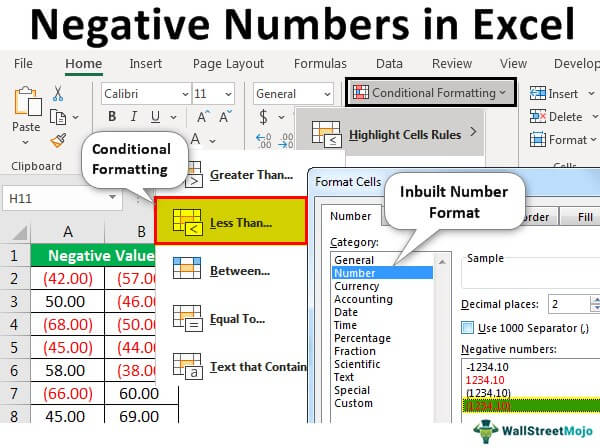
Negative Zahlen in Excel
Negative Zahlen sind ein wichtiger Bestandteil der Finanzanalyse, und Excel erleichtert es einfach, mit ihnen zu zeigen und zu arbeiten. In diesem Artikel wird erklärt, wie man in Excel mit negativen Zahlen formatiert, angezeigt und funktioniert. Wir werden auch einige der häufigsten Verwendungen und Merkmale negativer Zahlen in Excel abdecken.
Negative Zahlen formatieren
Der einfachste Weg, negative Zahlen in Excel zu zeigen, besteht darin, sie zu formatieren. Wählen Sie dazu die Zellen aus, die Sie formatieren möchten, und wählen Sie dann „Formatzellen“ aus der Registerkarte "Home". Wählen Sie im Abschnitt "Nummer" im Menü "Kategorie" "Nummer" und wählen Sie im Menü "Typ" "Typ". Dies zeigt negative Zahlen in Klammern oder mit einem Minuszeichen, abhängig von Ihren Vorlieben.
Negative Zahlen anzeigen
Sobald Sie Ihre negativen Zahlen formatiert haben, müssen Sie sie korrekt anzeigen. Wählen Sie dazu die Zellen aus, die Sie anzeigen möchten, und wählen Sie dann „Formatzellen“ aus der Registerkarte Startseite. Wählen Sie im Abschnitt "Nummer" im Menü "Kategorie" "Währung" und wählen Sie im Menü "Typ" "negative Zahlen". Dies zeigt negative Zahlen in Klammern oder mit einem Minuszeichen, abhängig von Ihren Vorlieben.
Arbeiten mit negativen Zahlen
Negative Zahlen können auf verschiedene Weise in Excel verwendet werden. Eine der häufigsten ist die Berechnung der Änderung eines Werts im Laufe der Zeit. Wählen Sie dazu die Zellen aus, die Sie berechnen möchten, und wählen Sie dann "Formel" auf der Registerkarte Startseite. Wählen Sie im Abschnitt "Nummer" im Menü "Kategorie" "Differenz" aus und wählen Sie dann die Zellen, die Sie vergleichen möchten. Dadurch wird die Differenz zwischen den beiden Werten als negative Zahl angezeigt.
Verwenden negativer Zahlen in Formeln
Negative Zahlen können auch in Formeln verwendet werden. Wählen Sie dazu die Zelle aus, die Sie in der Formel verwenden möchten, und wählen Sie dann "Formel" auf der Registerkarte Start. Wählen Sie im Abschnitt "Nummer" aus "Formel" aus dem Menü "Kategorie" und geben Sie dann die Formel ein, die Sie verwenden möchten. Dies berücksichtigt alle negativen Zahlen, die Sie in der Formel eingegeben haben.
Verwenden negativer Zahlen in Diagrammen
Negative Zahlen können auch in Diagrammen verwendet werden. Wählen Sie dazu die Zellen aus, die Sie aufstellen möchten, und wählen Sie dann "Diagramm" auf der Registerkarte Einfügen aus. Wählen Sie im Abschnitt "Diagrammtyp" "Spalte" oder "Zeile" im Menü "Diagrammtyp" und dann die Option "Negative Zahlen". Dadurch werden negative Zahlen als Balken oder Zeilen im Diagramm angezeigt.
Verwenden negativer Zahlen in bedingter Formatierung
Negative Zahlen können auch in der bedingten Formatierung verwendet werden. Wählen Sie dazu die Zellen aus, auf die Sie die Formatierung anwenden möchten, und wählen Sie dann "bedingte Formatierung" von der Registerkarte "Home". Wählen Sie im Abschnitt "Formatierung" im Menü "Formatierungstyp" "Negative Zahlen" und wählen Sie dann die Formatierung, die Sie anwenden möchten. Dadurch wird die Formatierung auf alle negativen Zahlen angewendet, die Sie eingeben.
Verwenden negativer Zahlen in Datumsberechnungen
Negative Zahlen können auch in Datumsberechnungen verwendet werden. Wählen Sie dazu die Zellen aus, die Sie berechnen möchten, und wählen Sie dann "Formel" auf der Registerkarte Startseite. Wählen Sie im Abschnitt "Datum und Uhrzeit" aus dem Menü "Kategorie" "Datumendifferenz" und wählen Sie dann die Zellen, die Sie vergleichen möchten. Dadurch wird der Unterschied zwischen den beiden Daten als negative Zahl angezeigt.
Nur wenige häufig gestellte Fragen
Was ist eine negative Zahl in Excel?
Eine negative Zahl in Excel ist ein numerischer Wert, der weniger als Null ist. Negative Zahlen werden typischerweise verwendet, um Verluste, Schulden oder Abnahmen eines bestimmten Werts darzustellen. Sie werden in der Regel durch ein Minuszeichen (-) vor der Zahl angegeben.
Was ist die Farbe negativer Zahlen in Excel?
Negative Zahlen in Excel erscheinen typischerweise standardmäßig rot. Dies erleichtert es, dem Benutzer einen visuellen Hinweis zu identifizieren und bietet einen visuellen Hinweis. Der Benutzer kann jedoch die Farbe der negativen Zahlen ändern, falls gewünscht.
Wie ändere ich die Farbe negativer Zahlen in Excel?
Um die Farbe negativer Zahlen in Excel zu ändern, kann der Benutzer die folgenden Schritte ausführen.
1. Wählen Sie die Zellen aus, die die negativen Zahlen enthalten.
2. Navigieren Sie zur Registerkarte Start und wählen Sie die Option „Bedingte Formatierung“.
3. Wählen Sie im Dropdown-Menü "Farbskalen".
4. Wählen Sie die Option „Mehr Regeln“ aus, um die Farbe der negativen Zahlen zu ändern.
5. Wählen Sie die Option "Nur Format -Zellen, die enthalten" -Aption wählen, und wählen Sie dann "weniger als" als Bedingung.
6. Wählen Sie die gewünschte Farbe aus.
Wie zeige ich negative Zahlen in Klammern in Excel?
Um negative Zahlen in Klammern in Excel anzuzeigen, kann der Benutzer die folgenden Schritte ausführen.
1. Wählen Sie die Zellen aus, die die negativen Zahlen enthalten.
2. Navigieren Sie zur Registerkarte Start und wählen Sie die Option "Formatzellen".
3. Wählen Sie die Registerkarte "Nummer" aus und wählen Sie die Option "Benutzerdefiniert" aus der Liste.
4. Geben Sie im Feld "Typ" die folgende Formel ein: (#, ## 0_);
5. Klicken Sie auf "OK", um die Formatierung anzuwenden.
Wie zeige ich negative Zahlen in Rot in Excel?
Um negative Zahlen in Rot in Excel anzuzeigen, kann der Benutzer die folgenden Schritte ausführen.
1. Wählen Sie die Zellen aus, die die negativen Zahlen enthalten.
2. Navigieren Sie zur Registerkarte Start und wählen Sie die Option „Bedingte Formatierung“.
3. Wählen Sie im Dropdown-Menü "Farbskalen".
4. Wählen Sie die Option „Mehr Regeln“ aus, um die Farbe der negativen Zahlen zu ändern.
5. Wählen Sie die Option "Nur Format -Zellen, die enthalten" -Aption wählen, und wählen Sie dann "weniger als" als Bedingung.
6. Wählen Sie die gewünschte Farbe (in diesem Fall rot).
Wie zeige ich negative Zahlen in Excel?
Um negative Zahlen als rot in Excel anzuzeigen, kann der Benutzer die folgenden Schritte ausführen.
1. Wählen Sie die Zellen aus, die die negativen Zahlen enthalten.
2. Navigieren Sie zur Registerkarte Start und wählen Sie die Option „Bedingte Formatierung“.
3. Wählen Sie im Dropdown-Menü "Farbskalen".
4. Wählen Sie die Option „Mehr Regeln“ aus, um die Farbe der negativen Zahlen zu ändern.
5. Wählen Sie die Option "Nur Format -Zellen, die enthalten" -Aption wählen, und wählen Sie dann "weniger als" als Bedingung.
6. Wählen Sie die gewünschte Farbe (in diesem Fall rot).
Wie zeige ich negative Zahlen als rote und positive Zahlen als grün in Excel?
Um negative Zahlen als rote und positive Zahlen in Excel zu zeigen, kann der Benutzer die folgenden Schritte ausführen.
1. Wählen Sie die Zellen aus, die die negativen Zahlen und positive Zahlen enthalten.
2. Navigieren Sie zur Registerkarte Start und wählen Sie die Option „Bedingte Formatierung“.
3. Wählen Sie im Dropdown-Menü "Farbskalen".
4. Wählen Sie die Option „Mehr Regeln“ aus, um die Farbe der negativen Zahlen und positiven Zahlen zu ändern.
5. Wählen Sie die Option "Nur Format -Zellen" aus und wählen Sie "weniger als" und "größer als die Bedingungen".
6. Wählen Sie die gewünschten Farben aus (in diesem Fall rot für negative Zahlen und grün für positive Zahlen).
Excel Tipp: Zahlen negativ machen - Die positive Zahl in negativ umwandeln
Zusammenfassend ist das Zeigen negativer Zahlen in Excel eine einfache Aufgabe und kann mit Leichtigkeit erledigt werden. Mit Hilfe der integrierten Funktionen können Sie problemlos negative Zahlen formatieren und sie in Ihrem Excel-Blatt hervorheben. Mit diesem Tutorial können Sie nun einfach negative Zahlen in Excel anzeigen und sicherstellen, dass Ihre Daten ordnungsgemäß dargestellt werden. Nutzen Sie also die Funktionen von Excel und zeigen Sie diese negativen Zahlen!




















